如果此文章被 CSDN 设置为了 VIP 文章,请跳转至原文链接免费阅读:https://wiki-power.com/如何用Markdown写一份简历
用 Markdown 写一份可在线预览,也可导出 PDF 的简历。
预览网址:cv-template.wiki-power.com
如何导出 PDF:在网页上使用快捷键 Ctrl + P 唤出打印界面,目标打印机选择 Microsoft Print to PDF,即可导出 PDF 版本的简历。
使用方法
打开项目 linyuxuanlin/Markdown-CV-Site,点击绿色的按钮 Use this template 初始化为自己的仓库。
打开 Vercel,点击 New Project,导入刚刚初始化的 GitHub 仓库,设置下列参数:
FRAMEWORK PRESET:选择OtherBUILD COMMAND:填入npm run buildOUTPUT DIRECTORY:填入dist
点击下一步,等待几十秒,网站就生成了。
如需修改简历的内容,请编辑根目录下的 _config.yml 和 markdown/resume-template.md 文件,推送到 GitHub 仓库后,可自动触发 Vercel 构建。
参考与致谢
本项目基于 BigLiao/markCV,做了一些 UI 的简化和改善。简历模板使用的是 冷熊简历 的默认内容。
文章作者:Power Lin
原文地址:https://wiki-power.com/如何用Markdown写一份简历
版权声明:文章采用 CC BY-NC-SA 4.0 协议,转载请注明出处。
es/by/4.0/deed.zh) 协议,转载请注明出处。








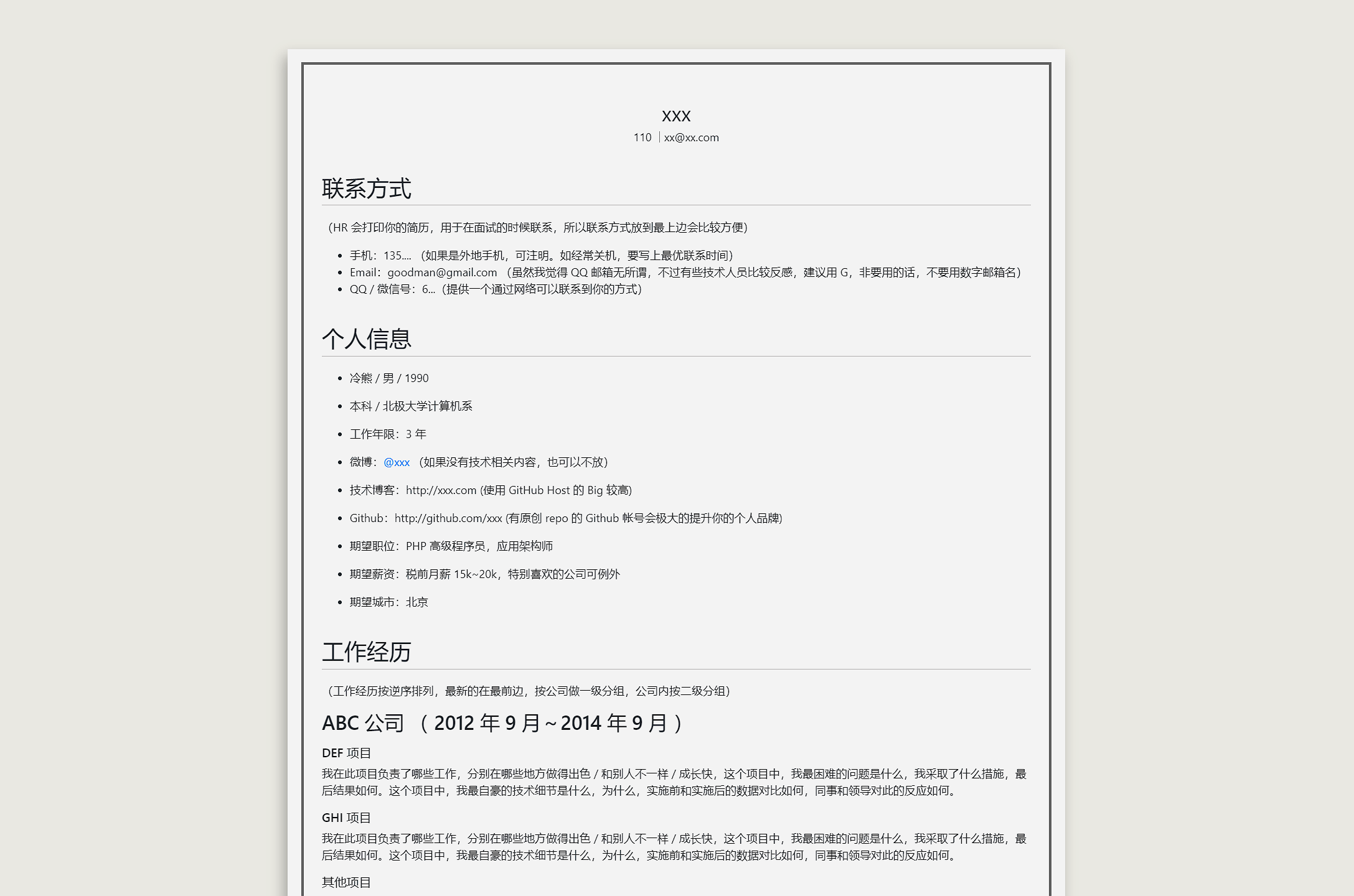














 4910
4910











 被折叠的 条评论
为什么被折叠?
被折叠的 条评论
为什么被折叠?








